- โปรแกรมฟรี EaseUS
- Data Recovery Wizard Free
- Todo Backup Free
- Partition Master Free
Daisy updated on Oct 08, 2024 to การกู้คืนไฟล์จาก Mac
สาเหตุใดที่ทำให้การ์ด SD ไม่สามารถอ่านได้บน Mac
การ์ด SD สามารถเก็บเอกสารสำคัญ เช่น ภาพถ่ายและวิดีโอที่น่าประทับใจของคนที่คุณรัก เนื่องจากการ์ด SD เป็นที่นิยมใช้กันอย่างแพร่หลายในปัจจุบัน เจ้าของเครื่อง Mac จึงต้องตระหนักว่าคอมพิวเตอร์ Mac รุ่นเก่าจะมีช่องเสียบการ์ด SD แต่ MacBook รุ่นล่าสุดจำเป็นต้องมีเครื่องอ่านภายนอก แต่การ์ด SD จะต้องสามารถอ่านได้บน Mac
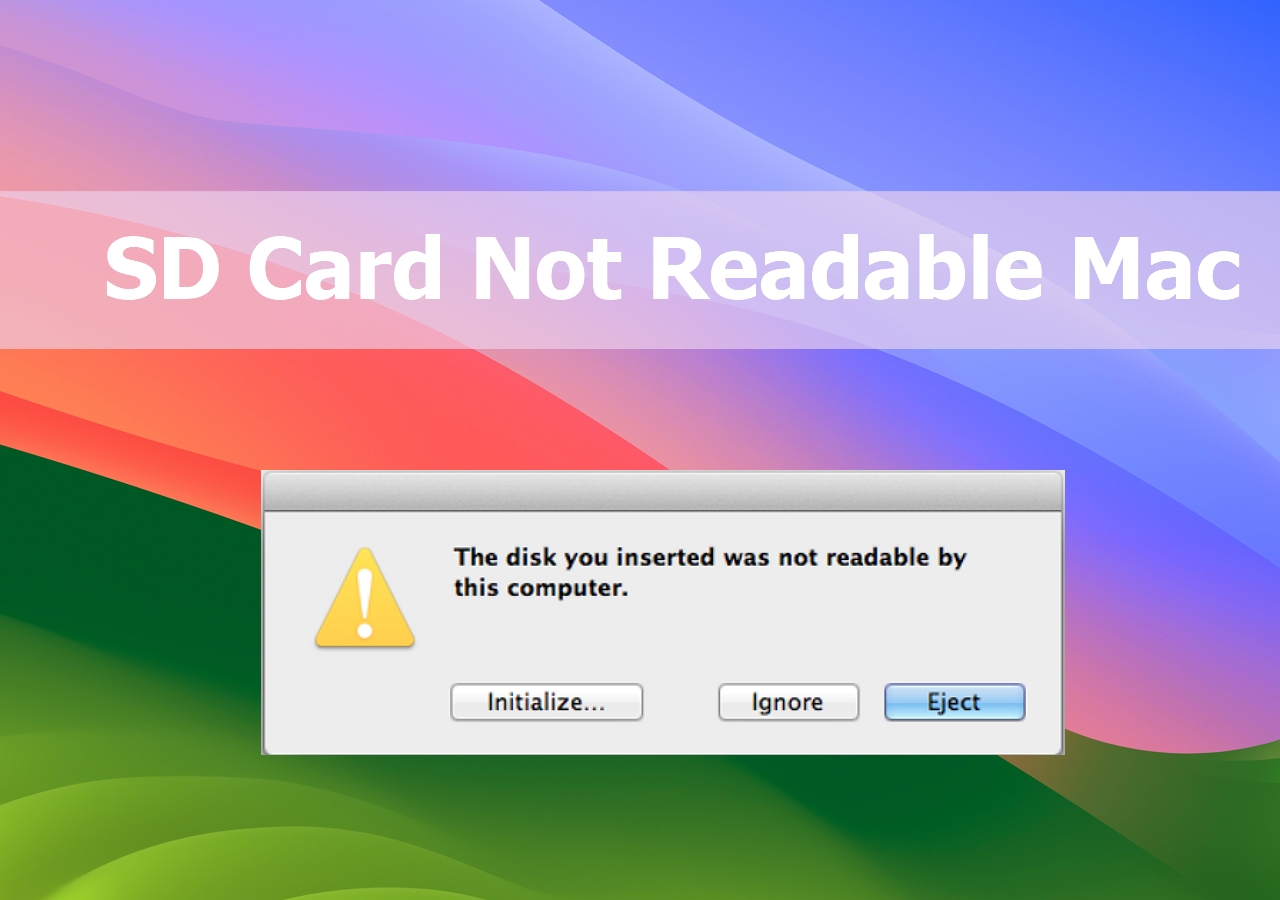
คุณกำลังประสบปัญหา การ์ด SD ไม่สามารถอ่านได้บนเครื่อง Mac หรือไม่? น่าเสียดายที่นี่เป็นหนึ่งในปัญหาทั่วไปที่ผู้ใช้ MacBook พบเจอ! แต่ก่อนจะดำเนินการแก้ไข คุณต้องทราบก่อนว่าอะไรเป็นสาเหตุที่ทำให้การ์ด SD ไม่สามารถอ่านได้บนเครื่อง Mac โดยอาจเกิดจากสาเหตุหลายประการที่ทำให้เกิดข้อผิดพลาดการ์ด SD ไม่สามารถอ่านได้บนเครื่อง Mac อย่างไรก็ตาม สาเหตุหลักๆ มีดังต่อไปนี้:
| 👩⚕️การ์ด SD ไม่ค่อยอยู่ในสภาพดี | คุณต้องตรวจสอบการ์ด SD เพื่อหาข้อผิดพลาดโดยไปที่คุณสมบัติและดำเนินการส่วนการตรวจสอบข้อผิดพลาดเพื่อประเมินความสมบูรณ์ของการ์ด SD |
| ⚠️การใช้งานการ์ด SD ไม่ถูกต้อง | หากคุณเสียบการ์ด SD ในทิศทางที่ผิดปกติ จะทำให้ การ์ด SD ไม่ปรากฏบน Mac และมีโอกาสที่ช่องเสียบการ์ดจะได้รับความเสียหาย |
| ❌ไม่รองรับรูปแบบการ์ด SD | การ์ด SD จะต้องปฏิบัติตามมาตรฐาน SD 1.x, 2.x และ 3.x และเป็นไปตามข้อกำหนดของเครื่องอ่านภายนอกหรือช่องเสียบการ์ด SD ของ Mac |
| ⛑️การ์ด SD เสียหาย | สาเหตุอาจเกิดจากเครื่องอ่านการ์ดหรือช่องเสียบการ์ด SD ของ Mac เสียหายหรือชำรุด สาเหตุอาจเกิดจากไวรัสหรือการตั้งค่าระบบที่ผิดปกติจนทำให้การ์ด SD ของ Mac ไม่สามารถอ่านได้ |
ดาวน์โหลดซอฟต์แวร์กู้คืนการ์ด SD บน Mac
ไม่ว่าสาเหตุใดก็ตามที่ทำให้การ์ด SD อ่านหรือเข้าถึงไม่ได้ คุณต้องไม่ละทิ้งเอกสารอันมีค่าที่จัดเก็บไว้ในนั้น หากการ์ด SD ไม่สามารถอ่านได้บน Mac ที่เก็บวิดีโอและรูปภาพสำคัญ คุณต้องใช้ซอฟต์แวร์กู้คืนข้อมูลระดับพรีเมียม - EaseUS Data Recovery Wizard สำหรับ Mac Pro
ซอฟต์แวร์นี้เข้ากันได้อย่างสมบูรณ์กับ macOS เวอร์ชันต่างๆ แม้แต่ macOS Sonoma เวอร์ชันล่าสุด ด้วยซอฟต์แวร์กู้คืนข้อมูลชั้นยอดนี้ คุณสามารถเอาชนะสถานการณ์การสูญเสียข้อมูลที่ท้าทายต่างๆ ได้ และสิ่งที่ดีที่สุดของการใช้ซอฟต์แวร์นี้คือสามารถ กู้คืนไฟล์ที่ถูกลบไปบน Mac ได้โดยไม่ต้องสำรองข้อมูลด้วย Time Machine
คุณสามารถกู้คืนวิดีโอ รูปภาพ และไฟล์เสียงจากการ์ด SD ประเภทต่างๆ บน MacBook Pro Air ของคุณได้โดยใช้ EaseUS จุดเด่นหลักของเครื่องมือการกู้คืนข้อมูลนี้มีดังต่อไปนี้:
- 🏅รองรับ การกู้คืนการ์ด SD ของ Mac , การกู้คืนข้อมูลสำรอง Time Machine, HDD, ไดรฟ์ USB, การ์ดหน่วยความจำ และการกู้คืนกล้อง
- 💻แก้ไขสถานการณ์สูญเสียข้อมูลที่ท้าทายหลายกรณีและ กู้คืนรูปภาพที่ถูกลบไปบน Mac ไฟล์เพลง วิดีโอ อีเมล และเอกสาร
- 💡ช่วยคุณสำรองข้อมูล Mac และการ์ด SD เพื่อหลีกเลี่ยงการสูญเสียข้อมูลเพิ่มเติม
ต่อไปนี้คือคำแนะนำซอฟต์แวร์กู้คืนการ์ด SD ที่ดีที่สุดตามวิดีโอ โครงร่างแสดงไว้ด้านล่าง:
- 00:30 โปรแกรมกู้คืนข้อมูล EaseUS สำหรับ Mac
- 01:29 การกู้คืนข้อมูลด้วย Disk Drill สำหรับ Mac
- 01:52 กู้ข้อมูล 6
ดาวน์โหลดตัวช่วยกู้คืนข้อมูลระดับมืออาชีพนี้ทันทีและกู้คืนข้อมูลจากการ์ด SD ของคุณด้วยบทช่วยสอนต่อไปนี้:
ขั้นตอนที่ 1. เลือกการ์ด SD
- เชื่อมต่อการ์ดหน่วยความจำของคุณกับ Mac อย่างถูกต้อง เปิด EaseUS Data Recovery Wizard สำหรับ Mac
- ไปที่ "การกู้คืนการ์ด SD" ค้นหาการ์ด SD Canon/Nikon/Go Pro/DJI/Sony ของคุณ และคลิก "ค้นหาไฟล์ที่สูญหาย"
หมายเหตุ: ก่อนการกู้คืนข้อมูล คุณควรคลิกที่ "การสำรองข้อมูลบนดิสก์" จากแถบด้านข้างทางซ้ายเพื่อสร้างข้อมูลสำรองของการ์ด SD เพื่อหลีกเลี่ยงการสูญเสียข้อมูลเพิ่มเติม หลังจากสำรองข้อมูลการ์ด SD แล้ว ซอฟต์แวร์จะกู้คืนข้อมูลจากข้อมูลสำรองการ์ด SD ของคุณได้ และคุณสามารถถอดการ์ด SD ออกแล้วใช้การ์ดใหม่ได้อีกครั้ง

ขั้นตอนที่ 2. กรองข้อมูลการ์ด SD ที่สูญหาย
หลังจากสแกนแล้ว ไฟล์ทั้งหมดจะปรากฏในแผงด้านซ้ายของผลลัพธ์การสแกน ค้นหาภาพถ่าย วิดีโอ และไฟล์อื่นๆ ที่ต้องการ

ขั้นตอนที่ 3. ดูตัวอย่างและกู้คืนข้อมูล
ดูตัวอย่างข้อมูลในการ์ด SD และเลือกไฟล์ที่ต้องการ จากนั้นคลิกปุ่ม "กู้คืน" อย่าบันทึกไฟล์ที่กู้คืนได้ลงในการ์ด SD เองในกรณีที่ข้อมูลถูกเขียนทับ

นอกจากนี้หากคุณพบว่าข้อความนี้มีประโยชน์ โปรดแชร์กับผู้อ่านของคุณบนโซเชียลมีเดีย
วิธีแก้ปัญหาการ์ด SD อ่านไม่ได้บน Mac อย่างรวดเร็ว
คุณได้ตรวจสอบการ์ด SD แล้วพบว่าอยู่ในสภาพที่เหมาะสมหรือไม่ แต่การ์ด SD จะแสดงสถานะอ่านไม่ได้บน MacBook Air หรือ Pro ของคุณหรือไม่ ด้านล่างนี้คือวิธีแก้ไข 4 อันดับแรกเพื่อแก้ไขปัญหาการ์ด SD อ่านไม่ได้บน Mac อย่างรวดเร็ว
🔌วิธีแก้ไข 1. ตรวจสอบการเชื่อมต่อการ์ด SD ก่อน
การ์ด SD โต้ตอบกับอุปกรณ์ที่เข้ากันได้โดยใช้แผ่นโลหะหลายชุด โดยแต่ละแผ่นมีวัตถุประสงค์การใช้งานที่แตกต่างกัน แผ่นโลหะเหล่านี้อาจเสื่อมสภาพลงอย่างรวดเร็วและก่อให้เกิดปัญหาการเชื่อมต่อต่างๆ ได้ ดังนั้น จึงจำเป็นต้องตรวจสอบการเชื่อมต่อการ์ด SD

🌟แก้ไข 2. ใช้เครื่องอ่านการ์ด SD อื่น
เครื่องอ่านการ์ด SD นั้นไม่น่าเชื่อถือทั้งหมด ดังนั้นคุณต้องตรวจสอบว่าเครื่องอ่านนั้นทำงานได้อย่างเหมาะสมหรือไม่ก่อนดำเนินการแก้ไขต่อไป ตรวจสอบว่าคุณมีเครื่องอ่านการ์ดหน่วยความจำอื่นที่รับการ์ด SD ได้หรือไม่
หากใช่ ก็จะไม่มีปัญหาใดๆ เนื่องจากคุณสามารถเชื่อมต่อกับ Mac และใส่การ์ด SD ได้ ในกรณีที่คุณไม่มี คุณอาจขอให้เพื่อนของคุณใช้ MacBook ของพวกเขาสักพักและใช้เครื่องอ่านการ์ดหน่วยความจำในตัวแทน
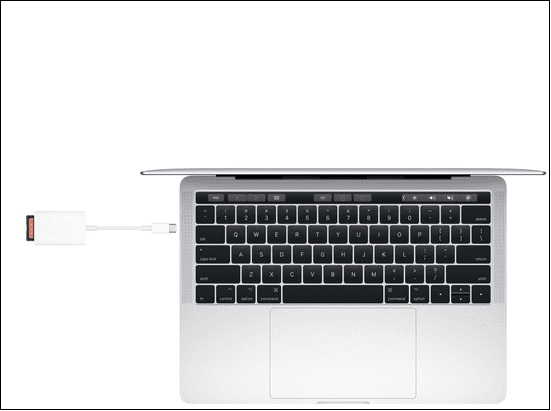
🚿วิธีแก้ไขที่ 3. ทำความสะอาดการ์ด SD และตัวอ่านการ์ด
ช่องเสียบการ์ด SD อาจสะสมสิ่งสกปรกและคราบสกปรกจนทำให้สูญเสียการเชื่อมต่อได้ หากการเชื่อมต่อดูหลวม คุณควรทำความสะอาดช่องเสียบโดยใช้กระป๋องอัดอากาศ แนะนำให้ใช้กระป๋องอัดอากาศอย่างรวดเร็วเพื่อให้ดึงกระป๋องออกมาได้แรงที่สุด

💻แก้ไข 4. รีสตาร์ท Mac ของคุณ
การรีสตาร์ทเครื่องแบบธรรมดาสามารถแก้ไขปัญหาที่เกี่ยวข้องกับซอฟต์แวร์และไดรเวอร์ใน Mac ของคุณได้ ดังนั้น คุณอาจลองแก้ไขข้อผิดพลาดนี้โดยถอดการ์ด SD ออกแล้วรี สตาร์ท MacBook Pro อีกครั้ง เมื่อรีสตาร์ท Mac คุณจะบังคับให้ทุกอย่างเริ่มทำงานใหม่อีกครั้งด้วยสถานะปกติ ซึ่งจะช่วยแก้ไขข้อผิดพลาดส่วนใหญ่ได้
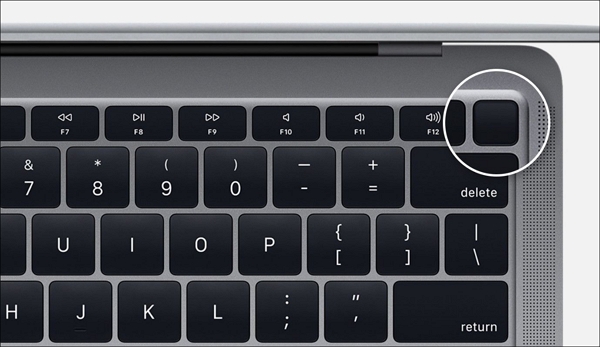
แชร์ข้อความนี้กับเพื่อน ๆ ของคุณบนโซเชียลมีเดียหากคุณพบว่ามีประโยชน์!
การแก้ไขเพิ่มเติมเพื่อแก้ไขปัญหาการ์ด SD ที่อ่านไม่ได้บน Mac
หากการ์ด SD ของคุณไม่สามารถอ่านได้บน Mac คุณอาจลองแก้ไขปัญหานี้ด้วยการแก้ไขสองสามวิธี การแก้ไขเพิ่มเติมสำหรับการ์ด SD ที่ไม่น่าเชื่อถือบน Mac มีดังต่อไปนี้:
แก้ไข 1. ซ่อมแซมการ์ด SD ที่อ่านไม่ได้ใน Disk Utility
Disk Utility เป็นเครื่องมือในตัวของ macOS ที่สามารถตรวจสอบข้อผิดพลาดทั่วไปบนดิสก์ได้ ในกรณีที่ Mac ของคุณไม่สามารถอ่านการ์ด SD หรือไม่สามารถเชื่อมต่อบน Mac ได้ ให้ลองทำตามขั้นตอนด้านล่างเพื่อแก้ไขปัญหาการ์ด SD ที่อ่านไม่ได้ด้วย First Aid
ขั้นตอนที่ 1. ไปที่ "แอปพลิเคชัน > ยูทิลิตี้ > ยูทิลิตี้ดิสก์"
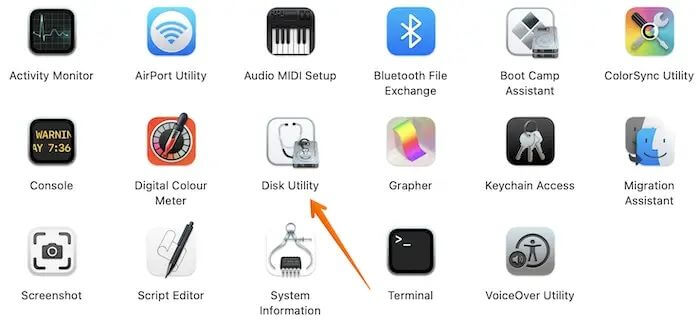
ขั้นตอนที่ 2. เลือก "การ์ด SD" จากแถบด้านข้างทางซ้าย
ขั้นตอนที่ 3. กดปุ่ม " ปฐมพยาบาล "
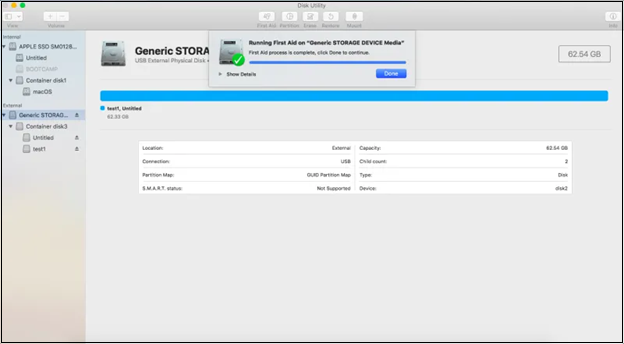
คุณสามารถตรวจสอบวิธีการเรียกใช้ First Aid from recovery ได้จากข้อความต่อไปนี้:
เรียกใช้ First Aid จาก Recovery Mac | 3 ขั้นตอนสำคัญ
macOS มีโหมดการกู้คืนในตัวซึ่งช่วยให้คุณซ่อมแซมดิสก์และแก้ไขปัญหาได้ เราจะสอนวิธีเรียกใช้ First Aid จากการกู้คืน อ่านเพิ่มเติม >>
แก้ไข 2. ฟอร์แมตการ์ด SD บน Mac
ถึงเวลา ฟอร์แมตการ์ด SD บน Mac แล้ว แต่โปรดจำไว้ว่าขั้นตอนนี้จะลบข้อมูลทั้งหมดที่จัดเก็บไว้ในการ์ด SD ในกรณีที่คุณมีไฟล์สำคัญบนการ์ด คุณต้องสำรองการ์ด SD ด้วยซอฟต์แวร์ระดับสูงสุด EaseUS Data Recovery Wizard สำหรับ Mac Pro เป็นซอฟต์แวร์แบบครบวงจรสำหรับสำรองไฟล์ทั้งหมดก่อนการฟอร์แมต

สำรองข้อมูล Mac ของคุณและอย่าสูญเสียข้อมูล
สำรองข้อมูลและกู้คืน MacBook/iMac ของคุณโดยไม่ต้องใช้ Time Machine, iCloud หรือฮาร์ดไดรฟ์ภายนอก
ทำตามขั้นตอนด้านล่างนี้หากคุณต้องการฟอร์แมตการ์ด SD ของคุณ:
ขั้นตอนที่ 1. เปิด "Disk Utility"
ขั้นตอนที่ 2. เลือก "การ์ด SD" จากรายการ
ขั้นตอนที่ 3. กดตัวเลือก "ลบ"
ขั้นตอนที่ 4. ตั้งชื่อการ์ด SD ที่ไม่จำเป็น
ขั้นตอนที่ 5. เลือก " exFAT " เป็นรูปแบบระบบไฟล์หากการ์ดมีขนาดใหญ่กว่า 64GB มิฉะนั้น ให้เลือก "FAT32"

ขั้นตอนที่ 6. กดปุ่ม "ลบ"
เมื่อกระบวนการสิ้นสุดลง คุณจะได้รับการฟอร์แมตการ์ด SD โดยไม่มีข้อมูลใดๆ
แก้ไข 3. อัปเดต macOS เพื่อแก้ไขปัญหา
การอัปเดต Mac มักประกอบด้วยการอัปเกรดเฟิร์มแวร์ การปรับปรุงแอปที่ติดตั้งไว้ล่วงหน้า และการแก้ไขข้อบกพร่องด้านความปลอดภัยและปัญหาการ์ด SD ที่อ่านไม่ได้ ทำตามขั้นตอนด้านล่างเพื่อ อัปเดต Mac ของคุณ :
ขั้นตอนที่ 1. คลิกเมนู "Apple" และเลือก "System Preferences"
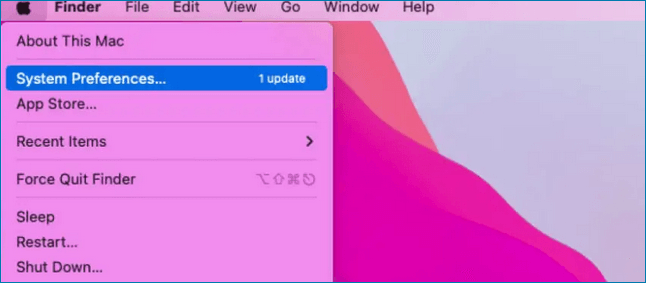
ขั้นตอนที่ 2. คลิก " อัปเดตซอฟต์แวร์ " จากหน้าต่าง "การตั้งค่าระบบ"

ขั้นตอนที่ 3 ตรวจสอบว่ามีการอัปเดตหรือไม่ หากมี ให้กด "อัปเดตทันที" หรือ "เริ่มระบบใหม่ทันที" เพื่ออัปเดต Mac ของคุณ
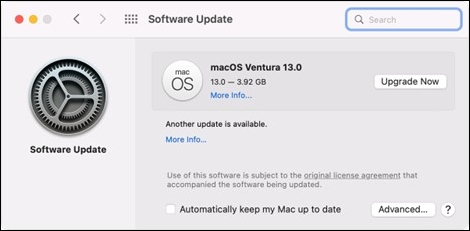
ในกรณีที่ MacBook ของคุณมี macOS High Sierra 10.13 หรือเวอร์ชันก่อนหน้า จะไม่มีการแสดงตัวเลือก "อัปเดตซอฟต์แวร์" ใน "การตั้งค่าระบบ" ดังนั้น คุณต้องไปที่ Mac App Store เพื่ออัปเกรดเป็น macOS เวอร์ชันล่าสุด นอกจากนี้ คุณยังสามารถอ่านข้อความต่อไปนี้เพื่อเรียนรู้วิธีอัปเดต Mac เมื่อไม่มีการอัปเดตปรากฏขึ้น
ฉันจะอัปเดต Mac ได้อย่างไรเมื่อระบบแจ้งว่าไม่มีการอัปเดต
ฉันจะอัปเดต Mac ได้อย่างไรเมื่อระบบแจ้งว่าไม่ต้องอัปเดต มีวิธีแก้ปัญหามากมายที่คุณสามารถลองทำได้ อ่านเพิ่มเติม >>
เมื่อคุณทำตามขั้นตอนเหล่านี้เสร็จแล้ว โปรดแชร์ข้อความนี้กับเพื่อนๆ ของคุณบนโซเชียลมีเดีย
วิธีหลีกเลี่ยงปัญหาการ์ด SD บน Mac
ที่นี่เราจะให้คำแนะนำบางประการเพื่อหลีกเลี่ยงปัญหาการ์ด SD บน Mac ของคุณ
🛒ซื้อการ์ด SD ที่มีคุณภาพสูง หากการ์ด SD ราคาถูกและไม่รองรับโดยแบรนด์การ์ด SD ที่เชื่อถือได้ คุณอาจพบปัญหาต่างๆ มากมายขณะใช้งาน
❌หลีกเลี่ยงการเขียนข้อมูลโดยตรงลงในการ์ด SD การแก้ไขไฟล์โดยตรงบนการ์ด SD ถือเป็นสิ่งที่ไม่ปลอดภัย ซึ่งจะทำให้ข้อมูลเสียหายหรือถูกเขียนทับ
⚠️ อย่าถอดการ์ด SD ออกจาก Mac โดยตรง อย่าลืมถอดการ์ด SD ออกก่อน จากนั้นจึงถอดการ์ด SD ออกจาก MacBook
เรียกใช้ซอฟต์แวร์ป้องกันไวรัสบ่อยๆ คุณสามารถใช้ซอฟต์แวร์ป้องกันไวรัสเพื่อสแกนการ์ด SD ทุกสัปดาห์เพื่อหลีกเลี่ยงมัลแวร์และไวรัสคอมพิวเตอร์
☁️ สำรองข้อมูลการ์ด SD ของคุณ การสร้างข้อมูลสำรองการ์ด SD ถือเป็นทางเลือกที่ชาญฉลาด และคุณสามารถสำรองไฟล์สำคัญไปยัง iCloud ได้
บรรทัดสุดท้าย
คุณสามารถจัดเก็บรูปภาพและเอกสารอื่นๆ อย่างปลอดภัยบนการ์ด SD ได้ ในบางครั้งคุณอาจพบว่า Mac ไม่รู้จักการ์ด SD ดังนั้น เพียงปฏิบัติตามคำแนะนำด้านบนเพื่อให้ Mac ของคุณแสดงการ์ด SD ได้ในกรณีนั้น อย่างไรก็ตาม หากการ์ด SD ของคุณมีปัญหา EaseUS Data Recovery Wizard สำหรับ Mac Pro สามารถช่วยคุณกู้คืนจากการ์ด SD ที่เสียหายได้ ดังนั้นไม่ว่าคุณจะต้องดำเนินการอย่างไร ข้อมูลของคุณจะยังคงได้รับการปกป้องและกู้คืนได้
คำถามที่พบบ่อยเกี่ยวกับการ์ด SD ไม่สามารถอ่านได้บน Mac
ลองพิจารณาคำถามที่พบบ่อยด้านล่างนี้หากการ์ด SD ของคุณไม่สามารถอ่านได้บน Mac:
1. จะแก้ไขการ์ด SD ที่ไม่สามารถอ่านได้บน Windows ได้อย่างไร?
สาเหตุที่พบบ่อยที่สุดประการหนึ่งที่ทำให้การ์ด SD อ่านไม่ได้บน Windows ก็คือไดรเวอร์ไม่ได้รับการอัปเดต แต่คุณสามารถแก้ไขปัญหาการ์ด SD อ่านไม่ได้บน Windows ได้โดยเสียบการ์ด SD ของคุณเข้ากับพีซี ไปที่แผงควบคุม > ระบบ > ตัวจัดการอุปกรณ์ > ไดรเวอร์ดิสก์
2. ทำไม Mac ของฉันถึงบอกว่าไม่สามารถอ่านการ์ด SD ได้?
ระบบไฟล์ที่เข้ากันไม่ได้เป็นสาเหตุทั่วไปที่ทำให้การ์ด SD ไม่สามารถอ่านได้บน Mac ข้อผิดพลาด macOS เวอร์ชันล่าสุดรองรับระบบไฟล์มากมาย รวมถึง HFS+, APFS, exFAT และ FAT32
3. อะไรเป็นสาเหตุที่ Mac ไม่สามารถจดจำการ์ด SD ได้?
ความเสียหายของข้อมูลและความเสียหายทางกายภาพเป็นสาเหตุที่ทำให้เกิดข้อผิดพลาดของการ์ด SD ที่อ่านไม่ได้บนเครื่อง Mac ขนาดมาตรฐานของการ์ด SD คือ 32.0×24.0×2.1 มม. และชิปหน่วยความจำแฟลชที่ใช้เก็บข้อมูลนั้นมีขนาดเล็กกว่า ดังนั้นจึงทำให้การ์ด SD เสียหายทางกลไกได้ง่ายและไม่สามารถอ่านได้
4. ฉันจะกู้ข้อมูลจากการ์ด SD ที่อ่านไม่ได้บน Mac ได้อย่างไร
คุณต้องใช้ EaseUS Data Recovery Wizard สำหรับ Mac Pro เพื่อกู้คืนข้อมูลจากการ์ด SD ที่อ่านไม่ได้บน Mac
บทความที่เกี่ยวข้อง
-
แก้ไขปัญหาฮาร์ดไดรฟ์ WD ที่ไม่ปรากฏใน Disk Utility ด้วย 4 วิธี
![author icon]() Daisy/2024-10-08
Daisy/2024-10-08 -
วิธีการซ่อมแซมฮาร์ดไดรฟ์ภายนอกบน Mac (2024)
![author icon]() Daisy/2024-09-23
Daisy/2024-09-23
-
วิธีการกู้คืนไฟล์ InDesign ที่ถูกลบหรือไม่ได้บันทึกบน Mac
![author icon]() Suchat/2025-07-02
Suchat/2025-07-02 -
กู้คืน Mac จากฮาร์ดไดรฟ์ภายนอก (อัปเดตปี 2025)
![author icon]() Daisy/2025-06-12
Daisy/2025-06-12
EaseUS Data Recovery Wizard
กู้คืนข้อมูลที่ถูกลบได้อย่างมีประสิทธิภาพ รวมกู้คืนข้อมูลจากฮาร์ดไดรฟ์ (hard drives) ที่เสียหายหรือถูกฟอร์แมต (format)
ดาวน์โหลดสำหรับ PCดาวน์โหลดสำหรับ Mac

